Microsoft Word’de ve Önizleme uygulamasında tek sayfa görünümüne nasıl geçilir
On yıllar önce, ilk “kişisel” kelime işlemciler, hantalca adanmış bilgisayarlardı. Yine de kullanmaya devam ettiğimiz çarpıcı biçimde modern bir kavramı tanıttılar: sonsuz kaydırma. Bir daktilo ve kağıtta olduğu gibi bir sayfaya kilitlenmek yerine, bir kelime işlemci sayfalamadan bir kelime akışını ayırdı.
Modern kullanıcılar birçok uygulamada aynı bölünmeyi bulabilir ve bazı okuyucular kendilerini yanlış moda yakalanmış bulabilir. Microsoft Word ve Önizleme uygulamasında sürekli kaydırma modu ile sayfa yönelimli görünüm arasında nasıl geçiş yapacağınız aşağıda açıklanmıştır. (Neden Sayfaları dahil etmiyorsunuz? Çünkü Sayfalar Her zaman sayfa sonları ile sürekli kaydırma önizleme modunda—esas olarak, aşağıda açıklanan Word’ün Baskı Düzeni modu.)
Microsoft Word’de tek sayfa görünümüne nasıl geçilir
Yazıda neler var ?
Word, Yazdırma Düzeni ve Taslak arasında bir seçim sunar. Bir belge açıkken, görüş Menü. şimdi ikisinden birini tıklayabilirsiniz Baskı düzeni şerit araç çubuğunun en sağ kenarında veya Taslak sağında sadece birkaç simge. Bu seçenekler, durum çubuğunda sayfanın alt kısmında tekrarlanır: Sayfa Düzeni için bir sayfaya benzeyen simgeye veya Taslak için sağda düz olmayan çizgilere sahip bir paragrafa benzeyen simgeye tıklayın.
Ayrıca, düğmesine tıklayarak Yazdırma Düzeni’ne geçebilirsiniz. Bir sayfa, Çoklu sayfaveya Sayfa genişliği şerit ortasına doğru simgeler. Bu seçenekler, sayfaları pencereye sığacak şekilde yeniden boyutlandırır veya yeniden karıştırır: Bir Sayfa ve Birden Çok Sayfa, tek bir sayfaya veya yan yana iki sayfaya yakınlaştırır; Sayfa Genişliği, sütun genişliğini pencerenin genişliğine sığdırmak için yakınlaştırın.
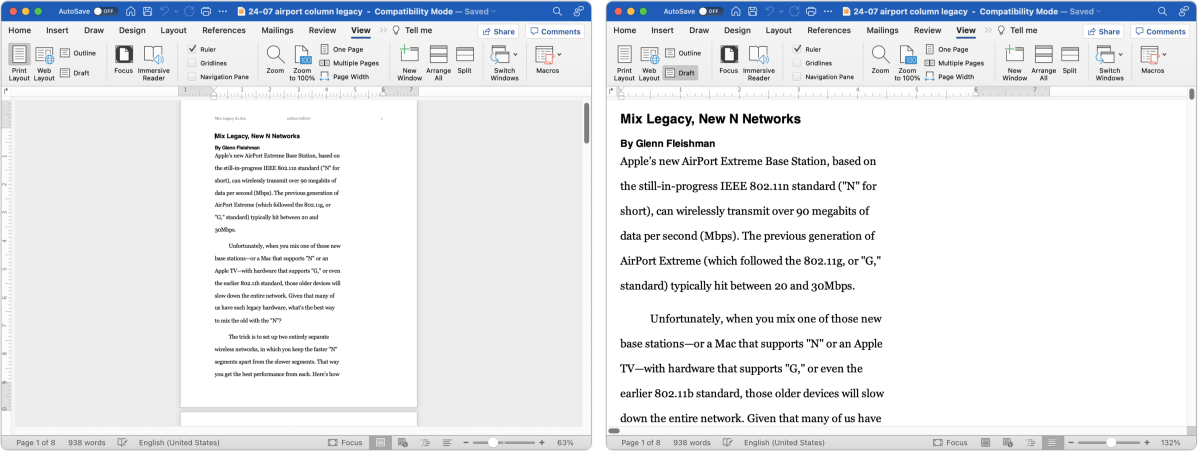
Word her zaman “gördüğünüz şeydir” (WYSIWYG): metin boyutu, stiller, genişlik ve diğer öğeler, ayrı sayfalara bakmasanız bile tam olarak yazdırıldığı gibi görünür. Baskı Düzeni veya Taslak satır ve sayfa biçimlendirmesinin çoğu olmadan paragraflara veya noktalara odaklanmak için Anahat modunu kullanabilirsiniz.
Microsoft WordPreview’da tek sayfa görünümüne nasıl geçilir?
Kelime işleme için Önizleme’yi kullanamasanız da, yine de geleneksel sonsuz kaydırma ve PDF ile sayfa görünümü izler. itibaren görüş menü, şunları seçebilirsiniz:
- Sürekli Kaydırma (Komut-1), PDF’nin genişliğini pencerenin genişliğine sığdırır. Sayfa Yukarı ve Sayfa Aşağı tuşları veya kaydırma çubuğu belgede ara vermeden hareket eder. Pencereyi daha dar veya daha büyük sürükleyin ve büyütme faktörü eşleşir. Belgeyi açtıktan sonra sürüklemeden ayrı olarak yeniden boyutlandırmak için Komut-eksi ve Komut-artı veya araç çubuğundaki büyüteç simgelerini ayrı ayrı kullanabilirsiniz. Seçmek Yakınlaştır > Genişliğe Sığdır (Komut-9) sıfırlamak için.
- Tek Sayfa (Komut-2) PDF’deki her sayfayı pencere içinde tek bir öğe olarak çerçeveler. Pencereyi yeniden boyutlandırmak, Sürekli Kaydırma’da olduğu gibi büyütmeyi değiştirir, ancak her zaman tek bir sayfa tutar. Pencere boyutundaki görünümü geri yüklemek için Genişliğe Sığdır’ı da kullanabilirsiniz.
- İki Sayfa (Komut-3) PDF sayfalarını yan yana yerleştirir ve genellikle yazdırma için oluşturulduğunda iki sayfaya yayılarak çalışmak üzere tasarlanmış belgeler veya kitaplar için kullanışlıdır.
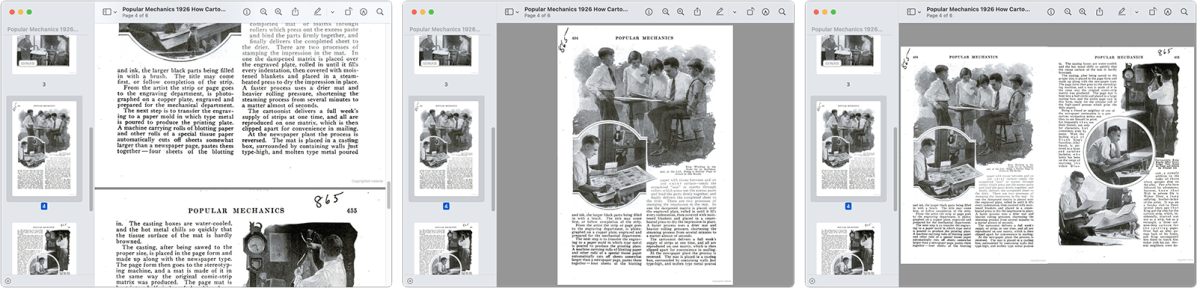
Bu Mac 911 makalesi, Macworld okuyucusu Barbara tarafından gönderilen bir soruya yanıt olarak hazırlanmıştır.
Mac 911’e sorun
Cevapları ve sütun bağlantılarıyla birlikte en sık sorulan soruların bir listesini derledik: sorunuzun kapsanıp kapsanmadığını görmek için süper SSS bölümümüzü okuyun. Değilse, her zaman çözmek için yeni sorunlar arıyoruz! Sizinkini mac911@macworld.com adresine, uygun şekilde ekran görüntüleri ve tam adınızın kullanılmasını isteyip istemediğiniz dahil olmak üzere e-posta ile gönderin. Her soru yanıtlanmayacaktır, e-postaya yanıt vermeyiz ve doğrudan sorun giderme tavsiyesi sağlayamıyoruz.
Kaynak: https://www.macworld.com/article/812847/how-to-switch-to-single-page-view-in-microsoft-word-and-the-preview-app.html





